كيفية إدراج صف جديد فارغ تلقائيًا باستخدام زر الأوامر في Excel؟
في كثير من الحالات، قد تحتاج إلى إدراج صف جديد فارغ في موضع محدد في ورقة العمل الخاصة بك. في هذه المقالة، سنوضح لك كيفية إدراج صف جديد فارغ تلقائيًا عن طريق النقر على زر الأوامر في Excel.
إدراج صف جديد فارغ تلقائيًا باستخدام زر الأوامر
إدراج صف جديد فارغ تلقائيًا باستخدام زر الأوامر
يمكنك تشغيل كود VBA التالي لإدراج صف جديد فارغ بالنقر على زر الأوامر. يرجى القيام بما يلي.
1. أولاً، تحتاج إلى إدراج زر أوامر. يرجى النقر فوق Developer > Insert > Command Button (ActiveX Control). انظر لقطة الشاشة:

2. ثم ارسم زر أوامر في ورقة العمل التي تحتاج إلى إضافة صفوف جديدة إليها، انقر بزر الماوس الأيمن على زر الأوامر وانقر على Properties من قائمة النقر بزر الماوس الأيمن.

3. في مربع الحوار Properties، أدخل النص المعروض لزر الأوامر في مربع Caption أسفل علامة التبويب Categorized، ثم أغلق مربع الحوار.

يمكنك رؤية أن النص المعروض لزر الأوامر قد تغير كما هو موضح في لقطة الشاشة أدناه.
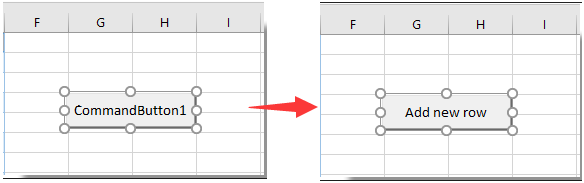
4. انقر بزر الماوس الأيمن على زر الأوامر مرة أخرى، ثم انقر على View Code من قائمة النقر بزر الماوس الأيمن.

5. ثم في نافذة Microsoft Visual Basic for Applications، يرجى استبدال الكود الأصلي بالكود VBA أدناه في نافذة الكود.
كود VBA: إدراج صف جديد فارغ تلقائيًا باستخدام زر الأوامر
Private Sub CommandButton1_Click()
Dim rowNum As Integer
On Error Resume Next
rowNum = Application.InputBox(Prompt:="Enter Row Number where you want to add a row:", _
Title:="Kutools for excel", Type:=1)
Rows(rowNum & ":" & rowNum).Insert Shift:=xlDown
End Subملاحظة: في الكود، CommanButton1 هو اسم زر الأوامر الذي قمت بإنشائه.
6. اضغط على مفتاحي Alt + Q معًا لإغلاق نافذة Microsoft Visual Basic for Applications. وأوقف وضع التصميم تحت علامة التبويب Developer.
7. انقر على زر الأوامر الذي تم إدراجه، وسيظهر مربع حوار Kutools لـ Excel. يرجى إدخال رقم الصف الذي تريد إضافة صف جديد فارغ فيه، ثم انقر على زر OK. انظر لقطة الشاشة:

ثم يتم إدراج الصف الجديد الفارغ في موضع محدد في ورقة العمل الخاصة بك كما هو موضح في لقطة الشاشة أدناه. ويحتفظ بتنسيق الخلية للخلية الموجودة أعلاه.
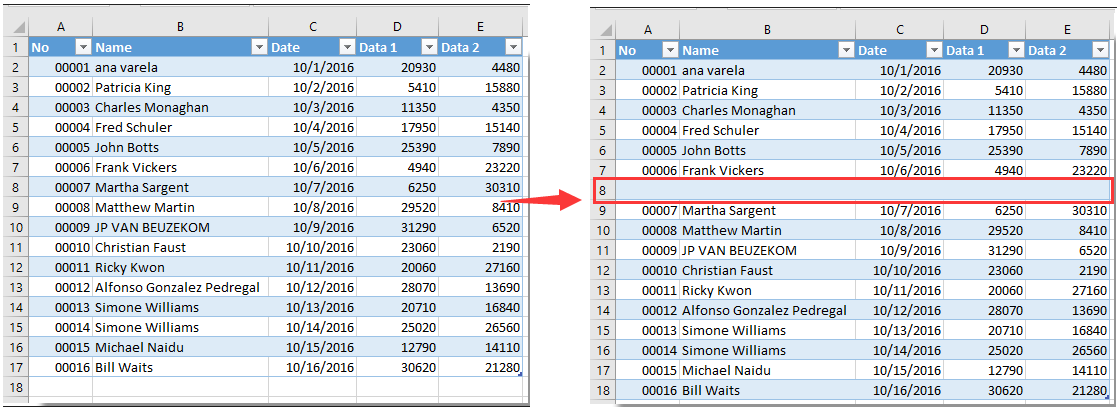

اكتشف سحر Excel مع Kutools AI
- التنفيذ الذكي: قم بعمليات الخلية، وتحليل البيانات، وإنشاء المخططات - كل ذلك يتم من خلال أوامر بسيطة.
- الصيغ المخصصة: قم بإنشاء صيغ مصممة خصيصًا لتسهيل سير عملك.
- برمجة VBA: كتابة وتطبيق أكواد VBA بسهولة.
- تفسير الصيغ: فهم الصيغ المعقدة بسهولة.
- ترجمة النصوص: تجاوز الحواجز اللغوية داخل جداول البيانات الخاصة بك.
مقالات ذات صلة:
- كيفية استخدام زر الأوامر لحفظ ورقة العمل النشطة كملف PDF في Excel؟
- كيفية تنسيق الخلية لتبدو وكأنها زر ثلاثي الأبعاد في Excel؟
- كيفية إخفاء أو إظهار زر الأوامر بناءً على قيمة خلية محددة في Excel؟
أفضل أدوات الإنتاجية لمكتب العمل
عزز مهاراتك في Excel باستخدام Kutools لـ Excel، واختبر كفاءة غير مسبوقة. Kutools لـ Excel يوفر أكثر من300 ميزة متقدمة لزيادة الإنتاجية وتوفير وقت الحفظ. انقر هنا للحصول على الميزة الأكثر أهمية بالنسبة لك...
Office Tab يجلب واجهة التبويب إلى Office ويجعل عملك أسهل بكثير
- تفعيل تحرير وقراءة عبر التبويبات في Word، Excel، PowerPoint، Publisher، Access، Visio وProject.
- افتح وأنشئ عدة مستندات في تبويبات جديدة في نفس النافذة، بدلاً من نوافذ مستقلة.
- يزيد إنتاجيتك بنسبة50%، ويقلل مئات النقرات اليومية من الفأرة!
جميع إضافات Kutools. مثبت واحد
حزمة Kutools for Office تجمع بين إضافات Excel وWord وOutlook وPowerPoint إضافة إلى Office Tab Pro، وهي مثالية للفرق التي تعمل عبر تطبيقات Office.
- حزمة الكل في واحد — إضافات Excel وWord وOutlook وPowerPoint + Office Tab Pro
- مثبّت واحد، ترخيص واحد — إعداد في دقائق (جاهز لـ MSI)
- الأداء الأفضل معًا — إنتاجية مُبسطة عبر تطبيقات Office
- تجربة كاملة لمدة30 يومًا — بدون تسجيل، بدون بطاقة ائتمان
- قيمة رائعة — وفر مقارنة بشراء الإضافات بشكل منفرد